Facebook admite imágenes de 720, 960 o 2048 píxeles como máximo. Cualquier tamaño superior se recorta automáticamente para ajustarse a los requisitos de tamaño de subida de fotos de Facebook. Se trata de una norma seguida por varias plataformas de redes sociales para garantizar una carga rápida de las páginas web para los usuarios. Sin embargo, esta compresión forzada de las imágenes hace que las fotos salgan borrosas en Facebook después de subirlas. La calidad de la imagen se degrada debido a la alta pixelación.
¿Métodos manuales para arreglar fotos borrosas en Facebook?
Por suerte, existen algunas soluciones estupendas para convertir tus imágenes borrosas en imágenes de alta definición aptas para Facebook. Cada una de estas soluciones es fácil de ejecutar y no requiere ningún conocimiento técnico previo. Veamos las soluciones:
Subir fotos con calidad HD en Android
Los smartphones Android tienen un ajuste de imagen opcional que puede convertir tus fotos de Facebook en alta definición (HD). Esta configuración, cuando está activada, se asegurará de que cualquier foto subida a Facebook esté en alta definición. Sigue las sencillas instrucciones que se indican a continuación para activar las fotos de calidad HD en tu smartphone:
- Abra Facebook en su teléfono Android y, en la esquina superior derecha, pulse el icono de la hamburguesa.
- Ahora ve a la opción “Configuración y privacidad” y selecciona la pestaña Configuración del desplegable.
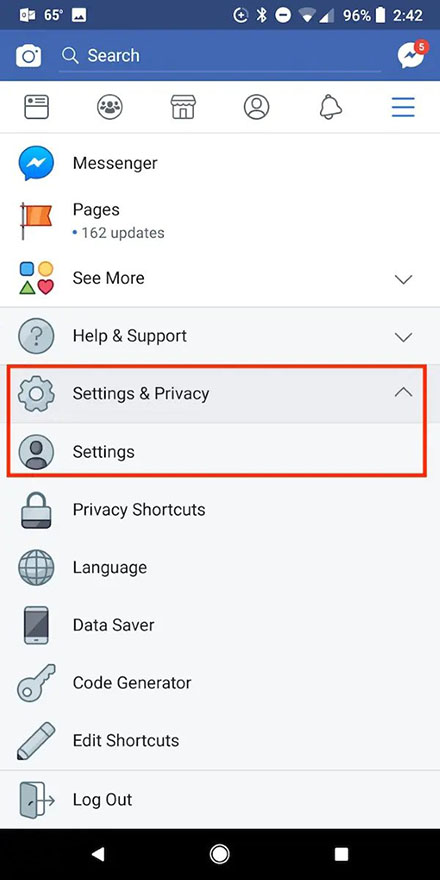 arreglar fotos borrosas en Facebook – Configuración de privacidad
arreglar fotos borrosas en Facebook – Configuración de privacidad
- Una vez en la pantalla de Ajustes, pulsa sobre la opción “Medios y contactos”.
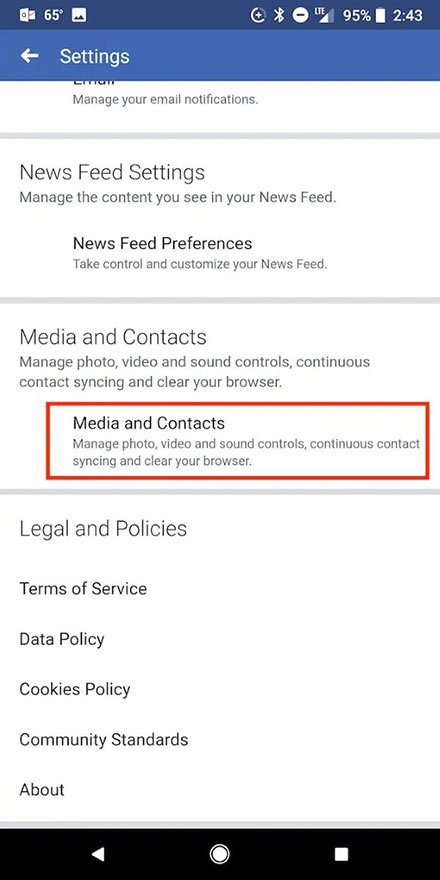 arreglar fotos borrosas en Facebook – Configuración de privacidad
arreglar fotos borrosas en Facebook – Configuración de privacidad
- Una nueva pantalla te dará múltiples opciones. Activa la opción ‘Subir fotos en HD’ y evitarás el problema de las fotos borrosas en Facebook.
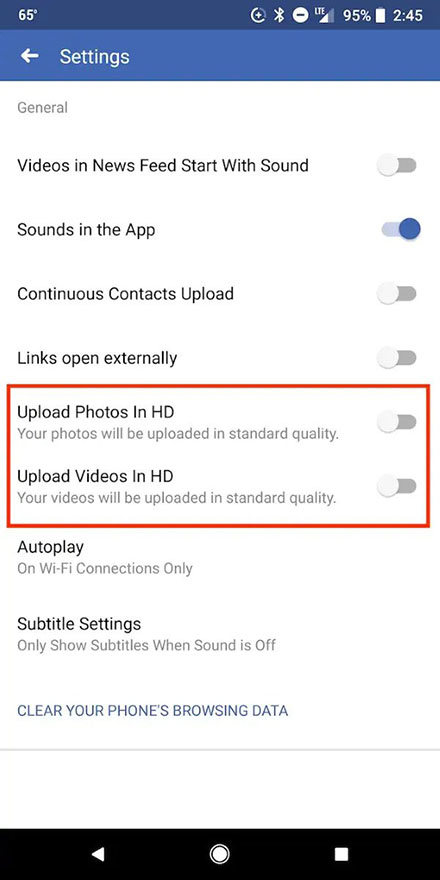 arreglar fotos borrosas en Facebook – Configuración de privacidad
arreglar fotos borrosas en Facebook – Configuración de privacidad Cambiar los ajustes de Fotos de iOS
Dado que iOS tiene una interfaz diferente, el método mencionado anteriormente para arreglar la calidad de imagen no funcionará para los usuarios de iPhone. Debes seguir estos pasos en tu iPhone para mejorar la calidad de imagen:
- Descarga y abre la aplicación de Facebook en tu iPhone.
- Pulse sobre las tres líneas horizontales de la esquina inferior derecha.
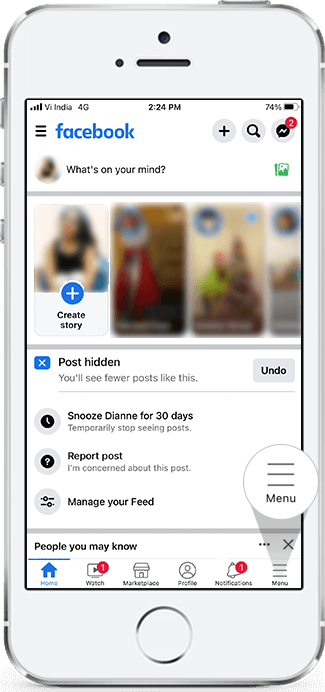 arreglar fotos borrosas en Facebook – Ajustes de Fotos iOS
arreglar fotos borrosas en Facebook – Ajustes de Fotos iOS
- A continuación, pulsa en la pestaña “Configuración y privacidad” y selecciona “Configuración” en el menú desplegable.
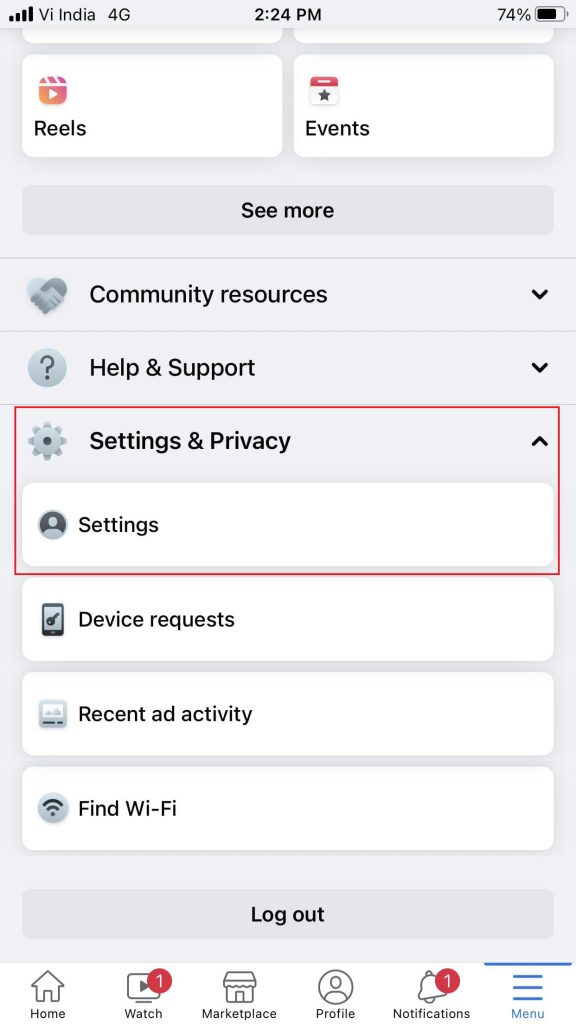 arreglar fotos borrosas en Facebook – Configuración y privacidad
arreglar fotos borrosas en Facebook – Configuración y privacidad
- El movimiento te dirigirá a una serie de opciones. Desplácese hacia abajo para tocar en ‘Media’.
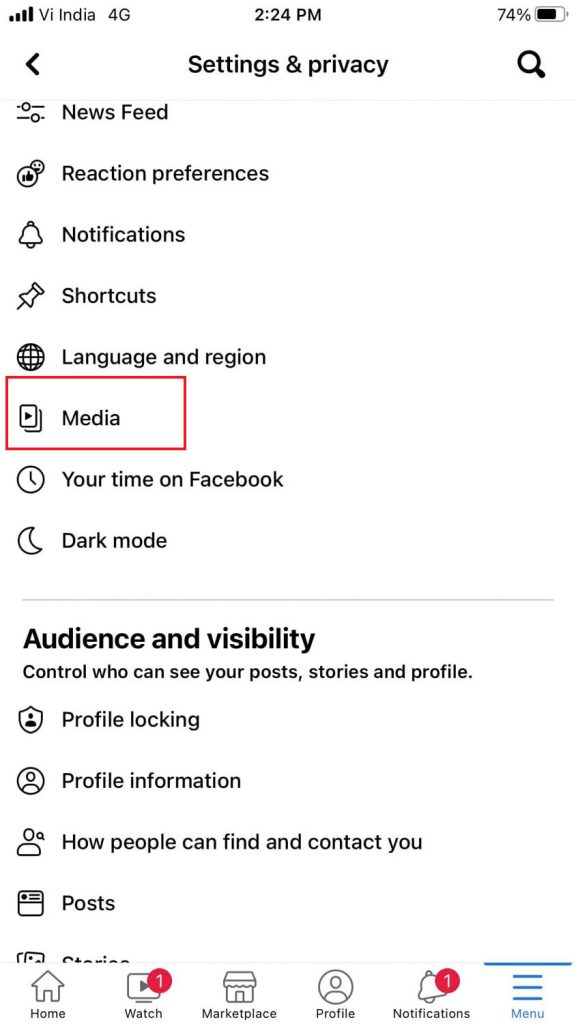 arreglar fotos borrosas en Facebook – Medios de comunicación
arreglar fotos borrosas en Facebook – Medios de comunicación
- Aparecerá una nueva pantalla con la opción “Vídeos y fotos”. Elige con cuidado las opciones que mejoren la calidad de tus fotos en Facebook.
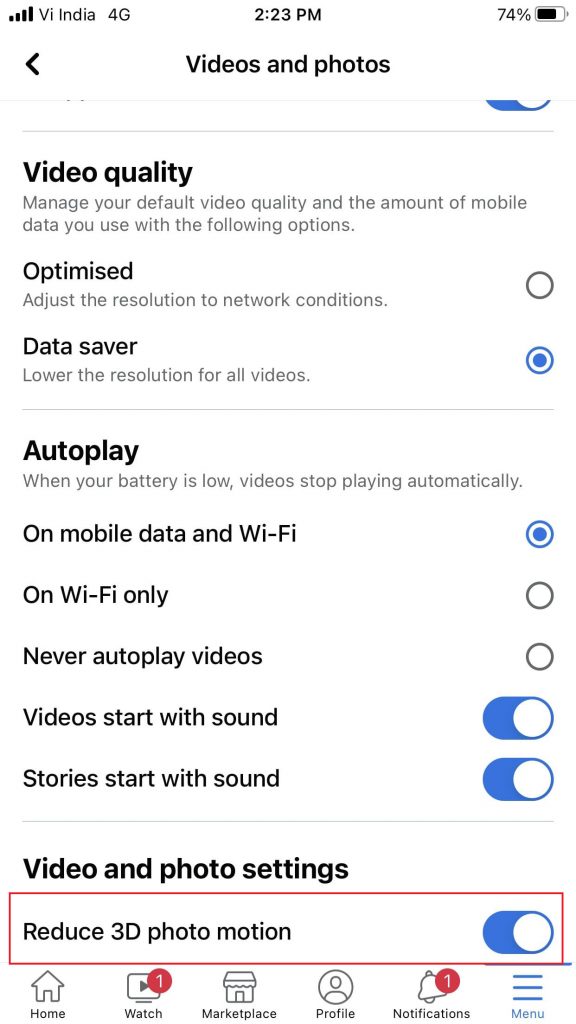 arreglar fotos borrosas en Facebook – 3D Motion Pictures
arreglar fotos borrosas en Facebook – 3D Motion Pictures Maximizar el ajuste de la cámara
Puedes personalizar los ajustes de imagen de un smartphone para obtener la máxima resolución de una foto. Estos son los pasos para aumentar la resolución de la cámara de tu smartphone:
- Abra la cámara y pulse el icono de engranaje de su smartphone.
- Ahora cambia el tamaño de la imagen a la máxima resolución.
- Repita el mismo procedimiento para las cámaras trasera y delantera según el modelo de su smartphone.
- Los usuarios de iPhone pueden activar los ajustes de alta resolución accediendo a los ajustes de la cámara.
Actualizar la aplicación de Facebook
A veces, una solución sencilla como la actualización de una aplicación puede arreglar las fotos borrosas en Facebook. Lo ideal es cerrar todas las aplicaciones y actualizar Facebook:
- Pulse en Play Store (Android) / App Store (iPhone).
- Busca la aplicación de Facebook y haz clic en la opción Actualizar, si está disponible.
– Espera a que se actualice la aplicación. Ábrela y comprueba las fotos para ver si se ha reducido la borrosidad.
Arregla las fotos borrosas de Facebook con el software Photo Repair.
Herramienta de reparación de fotos: Una solución integral para arreglar fotos borrosas en Facebook
Si está buscando una forma sencilla y directa de arreglar fotos borrosas, descargue un software fiable de reparación de fotos. Recomendamos Stellar Repair for Photo, una de las herramientas de reparación de fotos más eficaces que puede arreglar imágenes borrosas de Facebook en un par de minutos. El software tiene una gran ventaja sobre otros programas de edición de fotos, ya que no afecta a la calidad ni a los detalles intrincados de una imagen. Te ayuda a restaurar la imagen original mientras arregla las fotos dañadas, rotas, borrosas o pixeladas con la nitidez y claridad originales. Además, la herramienta le da la libertad de reparar archivos que son completamente ilegibles debido a cabeceras defectuosas, datos corruptos o una estructura de archivos errónea.


A continuación te explicamos cómo puedes realizar el proceso de reparación utilizando el software:
- Descargue e instale Stellar Repair for Photo desde el sitio web oficial.
- Ejecute el software una vez finalizado el proceso de instalación.
- Aparecerá una interfaz fácil de usar. Vaya al botón Añadir archivo y añada el archivo que desea reparar.
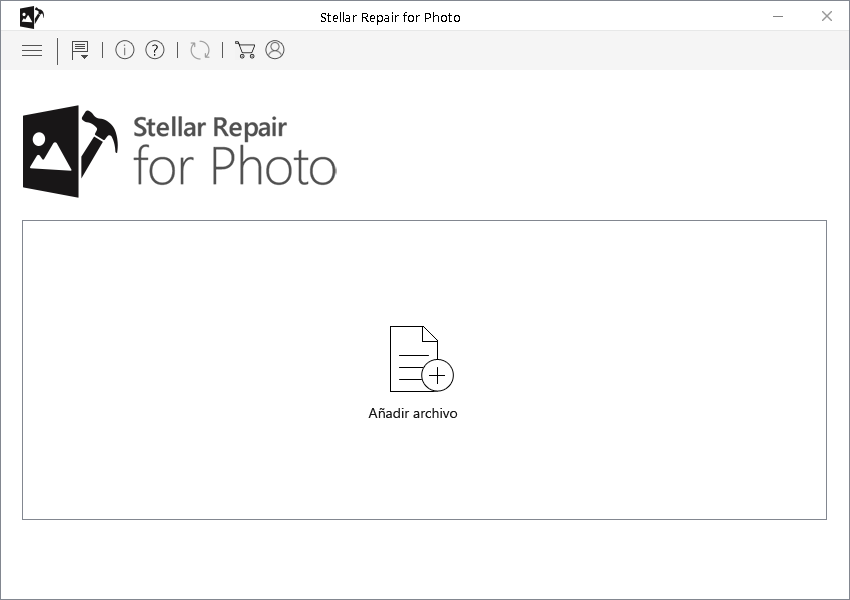 reparar fotos borrosas en Facebook – Stellar Repair for Photo
reparar fotos borrosas en Facebook – Stellar Repair for Photo
- Una vez que haya añadido los archivos corruptos, inicie el proceso de reparación haciendo clic en el botón Reparar. El proceso de reparación puede tardar un poco en finalizar dependiendo del tamaño de los archivos.
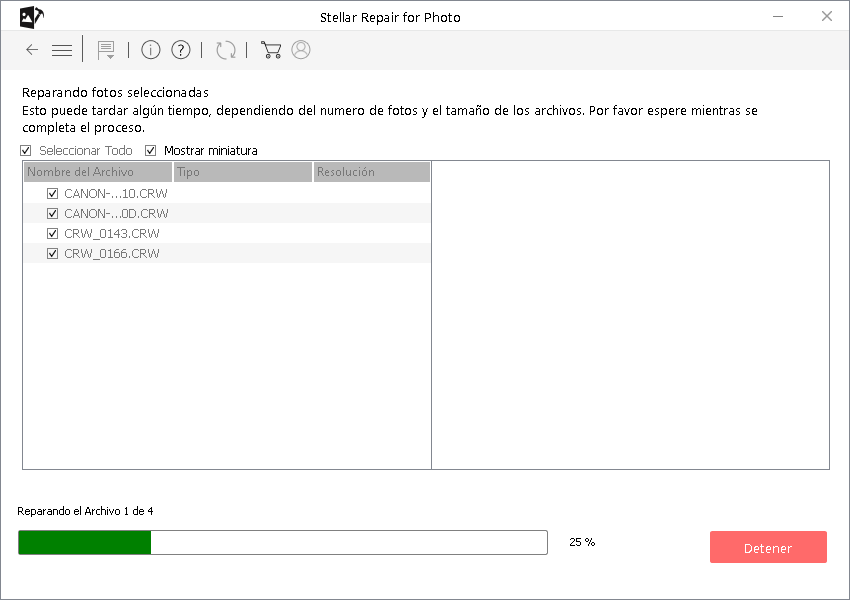
- Puede previsualizar las fotos JPEG reparadas una vez finalizado el proceso de reparación y guardarlas en la ubicación deseada haciendo clic en el botón Guardar archivos reparados.
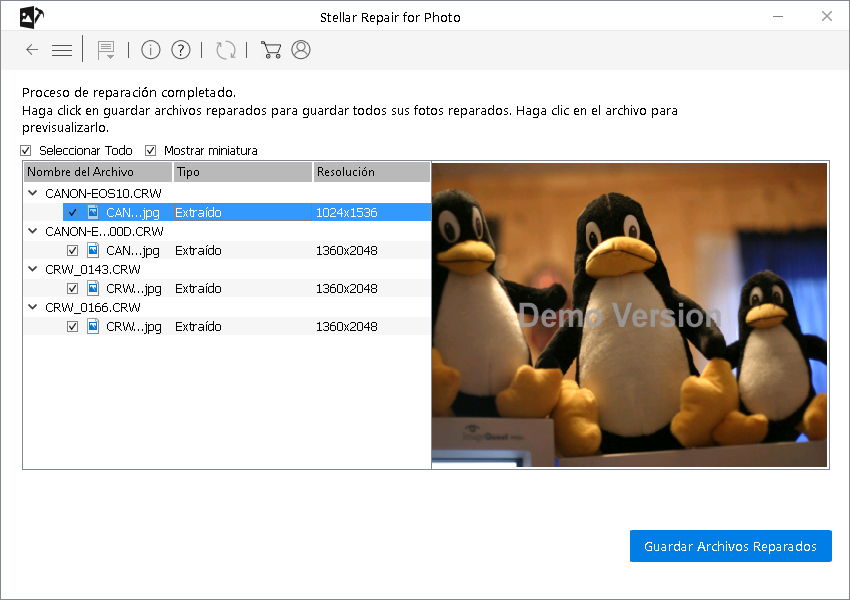 reparar fotos borrosas en Facebook – Stellar Repair for Photo
reparar fotos borrosas en Facebook – Stellar Repair for PhotoConclusión:
Facebook es una plataforma de redes sociales antigua pero muy extendida. Los usuarios suben fotos con fervor a esta plataforma para mantenerse en contacto con sus amigos y conocidos de todo el mundo. Sin embargo, esta red social no está exenta de fallos y errores. Como resultado, a veces, las fotos y vídeos subidos a Facebook aparecen borrosos o granulados. Además de cambiar la configuración del teléfono o del ordenador para mantener la calidad de imagen deseada, los usuarios de Facebook también pueden probar a utilizar un software de reparación de fotos para superar las interrupciones no deseadas en sus imágenes en Facebook. Lee este blog informativo para saber ¿Cómo arreglar imágenes JPEG de DSLR que aparecen granuladas en Photoshop?
Was this article helpful?